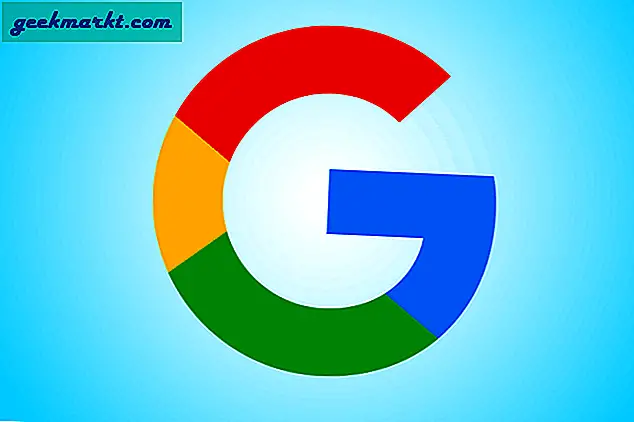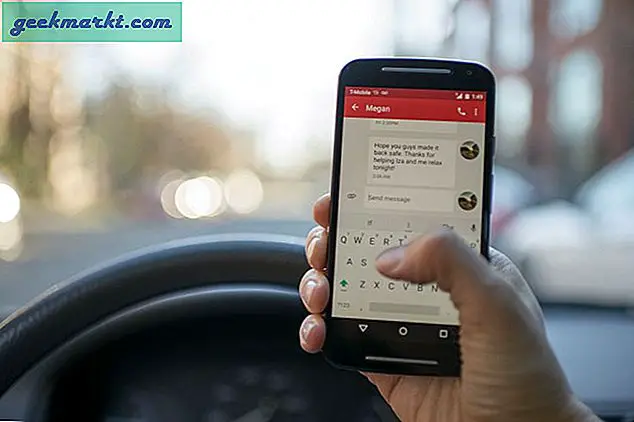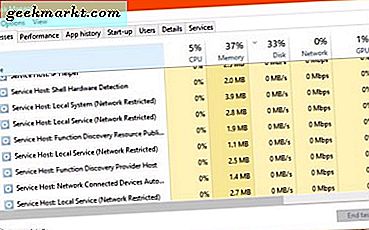OBS และ Xsplit เป็นชุดซอฟต์แวร์ยอดนิยมสองชุดสำหรับ บันทึกและสตรีมวิดีโอการเล่นเกมของคุณ. สำหรับเครื่องบันทึกและสตรีมเมอร์เป็นครั้งแรกอินเทอร์เฟซที่รองรับตัวเลือกของ OBS อาจดูมากเกินไป ในทางกลับกัน XSplit มีความละเอียดอ่อนกว่า แต่คุ้มค่ากับเงินที่จ่ายหรือไม่?
วันนี้เราจะประเมินชุดซอฟต์แวร์บันทึกเสียงที่ใหญ่ที่สุด 2 ชุด ได้แก่ OBS และ Xsplit เราจะพิจารณาถึงความสะดวกในการใช้งานในแง่ของการตั้งค่าและการกำหนดค่า นอกจากนี้เราจะดูเมตริกประสิทธิภาพด้วยการเรียกใช้สิ่งเหล่านี้ในเกมที่ใช้ CPU มากสองเกมAssassin’s Creed: Origins,และBorderlands 3.
อ่าน: วิธีการสตรีมเสียงจากพีซีไปยัง Android
1. OBS vs XSplit - การตั้งค่าเริ่มต้น
ขั้นตอนการติดตั้งง่ายกว่ามากด้วย OBS เราจะพูดถึงข้อเท็จจริงที่ว่า OBS เป็นชุดโอเพนซอร์ส ไม่ได้สนใจที่จะให้คุณลงชื่อสมัครใช้ระบบนิเวศ คุณเพียงดาวน์โหลดไบนารีเรียกใช้การตั้งค่าและคุณก็พร้อมใช้งาน
ในทางกลับกัน XSplit ทำให้สิ่งต่าง ๆ ซับซ้อนขึ้นเล็กน้อย คุณต้องมีบัญชี XSplit จึงจะใช้งานได้ คุณสามารถเลือกที่จะเข้าสู่ระบบด้วยบัญชีโซเชียลมีเดียอื่น ๆ ของคุณแทนได้ ฉันเลือกที่จะเข้าสู่ระบบด้วย Facebook ของฉัน สิ่งนี้ช่วยให้ XSplit สามารถเข้าถึงข้อมูลของคุณได้ มันไม่มาก แต่มัน คือการแลกเปลี่ยนที่สัมพันธ์กับ OBS นอกจากนี้ XSplit ยังไม่อายที่จะแสดงหน้าจอจู้จี้ไม่กี่หน้าเพื่อให้คุณอัปเกรดเป็นข้อเสนอพิเศษของพวกเขา สิ่งสำคัญคือต้องทราบว่าเวอร์ชันฟรีจะ จำกัด คุณด้วยวิธีที่สำคัญบางประการ คุณ จำกัด เฉพาะการบันทึก 720p ที่ 30 FPS หากคุณต้องการสตรีมความละเอียดแบบเนทีฟ 60 FPS หรือแม้แต่สตรีม 1080p มาตรฐานคุณจะต้องจ่ายเพิ่มสำหรับการสมัคร XSplit
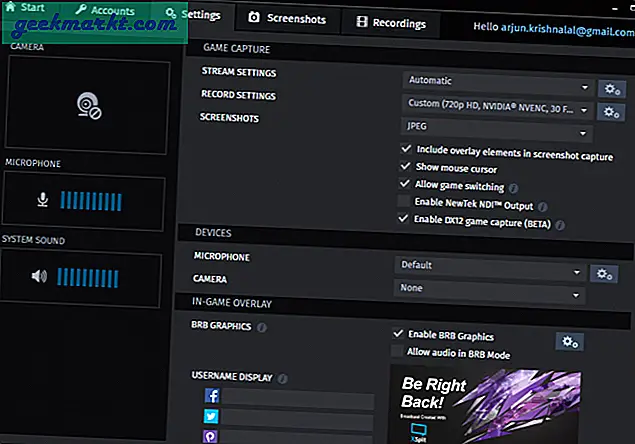
2. OBS vs XSplit - การกำหนดค่าเริ่มต้น
เมื่อการตั้งค่าเริ่มต้นเสร็จสิ้นการกำหนดค่าจะง่ายขึ้นมากด้วย XSplit การตั้งค่าการบันทึกเป็นกระบวนการสามขั้นตอนง่ายๆ คุณเรียกใช้เกมที่คุณต้องการบันทึกในขณะที่ XSplit กำลังทำงานอยู่ จากนั้นคุณกด control และแท็บพร้อมกันเปิดการซ้อนทับ XSplit จากนั้นคุณคลิกที่บันทึก มันง่ายมาก วิดีโอที่บันทึกมีอยู่ในโฟลเดอร์ XSplit และคุณสามารถแก้ไขได้ด้วยเครื่องมือที่คุณเลือก
ขั้นตอนการกำหนดค่า OBS ยากขึ้นเล็กน้อย มีวิซาร์ดการกำหนดค่าเริ่มต้นที่จะตั้งค่าเริ่มต้นสำหรับความละเอียดบิตเรตและเฟรมเรต แต่หลังจากนั้นไม่เพียงแค่เสียบปลั๊กแล้วเล่นเท่านั้น OBS ถูกสร้างขึ้นโดยคำนึงถึงตัวเลือกการจับภาพที่หลากหลาย
หากคุณต้องการบันทึกเกมแบบเต็มหน้าจอคุณจะต้องเลือกตัวเลือกนั้นจากเมนูแบบเลื่อนลงที่มีป้ายกำกับไม่ดี ไม่มีการแสดงผลบนหน้าจอดังนั้นคุณจึงไม่มีทางรู้ได้ว่าการบันทึกกำลังดำเนินอยู่หรือไม่เว้นแต่คุณจะเปลี่ยนออกจากแท็บเกม อย่างไรก็ตาม OBS ไม่ได้ จำกัด คุณในแง่ของความละเอียดบิตเรตหรือเฟรมเรตสิ่งเหล่านี้เป็นปัจจัยสำคัญในการตัดสินใจระหว่างมันกับ XSplit
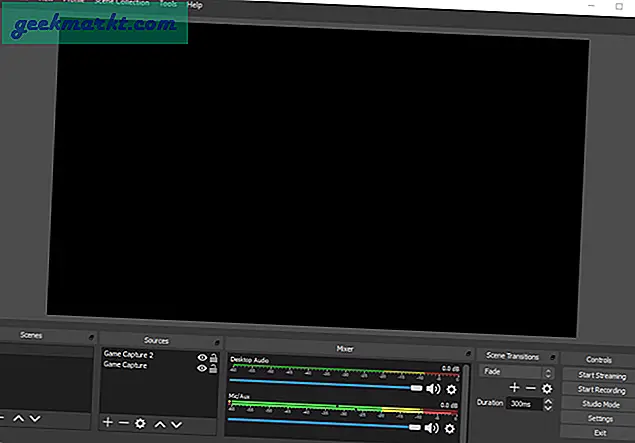
3. OBS vs XSplit - การทดสอบประสิทธิภาพ
การเปรียบเทียบส่วนใหญ่มักจะดูที่คุณภาพและคุณสมบัติของวิดีโอในขณะที่ข้ามผลกระทบด้านประสิทธิภาพไปโดยสิ้นเชิง ฉันจะถามคำถามนี้: อะไรคือจุดสำคัญในการบันทึกการเล่นเกมหากซอฟต์แวร์บันทึกของคุณมีประสิทธิภาพที่ส่งผลกระทบต่อประสบการณ์การเล่น
เพื่อประเมินประสิทธิภาพของ XSplit และ OBS เราได้เปรียบเทียบเกมบนพีซี AAA สองเกม เหล่านี้คือ Assassin’s Creed: Originsและ Borderlands 3.ทำไมต้องสองคนนี้? มีสองเหตุผล ทั้งสองเป็นชื่อเรื่องที่ค่อนข้างใช้ CPU มากซึ่งปรับขนาดในหลายคอร์ เกมรุ่นเก่าที่ไม่ได้รับการปรับให้เหมาะกับการเล่นหลายเธรดจะได้รับผลกระทบด้านประสิทธิภาพมากขึ้นเมื่อโปรแกรมบันทึกกำลังทำงานอยู่
ชื่อเรื่องแบบมัลติเธรดเหล่านี้ใช้ประโยชน์จากเธรด 12 รายการของ Ryzen 1600 พวกเขาให้ความคิดที่ดีขึ้นว่าประสิทธิภาพของเกมในปัจจุบันเป็นอย่างไรและในอีกหลายปีข้างหน้า เนื่องจากมีการโจมตี CPU อย่างหนักการประเมินผลกระทบของซอฟต์แวร์บันทึกด้วยชื่อเหล่านี้จึงง่ายกว่า เรียกใช้ OBS ด้วยชื่อที่ผูกกับ GPU เช่นทูมเรเดอร์อาจไม่ส่งผลให้ประสิทธิภาพการทำงานลดลงอย่างเห็นได้ชัด
อย่างไรก็ตามผลกระทบด้านประสิทธิภาพเป็นสิ่งที่จับต้องได้ เหตุผลประการที่สองคือชื่อทั้งสองนี้มีเกณฑ์มาตรฐานในเกม เกณฑ์มาตรฐานให้ภาพที่ดีของเฟรมเรตในเกมและที่สำคัญคือทำซ้ำได้ เราเล่นทั้งสองเกมที่ 1440p โดยปิดใช้งาน V-Sync
เนื่องจาก XSplit จำกัด ผู้ใช้ฟรีไว้ที่การจับภาพ 720p / 30 เราจึงรันทั้ง OBS และ XSplit โดยเปิดใช้งานการตั้งค่าการจับภาพแม้ว่า OBS จะสูงกว่ามากก็ตาม เราดำเนินการตามลำดับเกณฑ์มาตรฐานแต่ละรายการด้วย: เปิดใช้งาน OBS, เปิดใช้งาน XSplit และไม่มีซอฟต์แวร์บันทึกที่ทำงานอยู่ นี่คือสิ่งที่เราพบ:
ประสิทธิภาพของ Assassin’s Creed Origins
ประสิทธิภาพของวานิลลาในเกมนั้นสมเหตุสมผลโดยมีค่าเฉลี่ยเฟรมที่ 67 FPS มีการลดลงและความไม่สอดคล้องกันในพื้นที่ที่มี CPU มากเกินไปของเกณฑ์มาตรฐานเช่นการบินผ่านใจกลางเมือง อย่างไรก็ตามเฟรมเรตโดยรวมค่อนข้างสม่ำเสมอโดยไม่ได้เปิดใช้งานการบันทึก
การเปิดใช้งาน OBS ทำให้อัตราเฟรมลดลงเล็กน้อย แต่เห็นได้ชัด 4.5 เปอร์เซ็นต์ เราเปลี่ยนจาก 67 FPS เป็น 64 นอกจากนี้เรายังสังเกตเห็นการพูดติดอ่างและกรอบเวลาที่ผันผวนมากขึ้นเล็กน้อย อย่างไรก็ตามโดยรวมแล้วประสบการณ์ไม่ได้เป็นอุปสรรคต่อการเล่นเกมและขีด จำกัด 60 FPS จะให้เฟรมเรตที่สม่ำเสมอแม้จะทำงานด้วย OBS ก็ตาม
XSplit นำเสนอภาพที่แตกต่างกันเล็กน้อย เฟรมเรตโดยรวมต่ำลงอย่างมีนัยสำคัญที่ 62 FPS ซึ่งเป็นการลดลง 7.5 เปอร์เซ็นต์โดยรวม ความสม่ำเสมอของเฟรมต่ำกว่า OBS มาก สิ่งนี้แสดงออกมาในการพูดติดอ่างจำนวนมาก
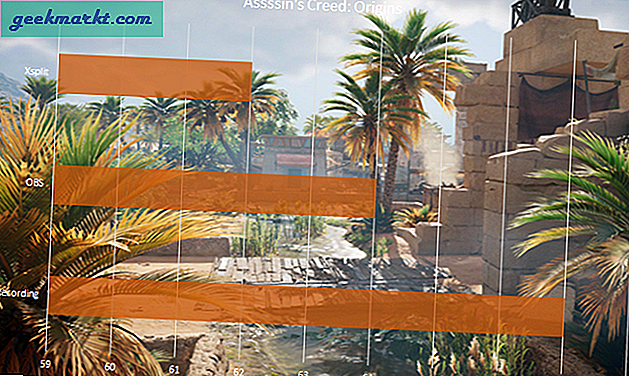
Borderlands 3 ประสิทธิภาพ
Borderlands 3 ได้รับคำวิจารณ์เมื่อเปิดตัวว่ามีการปรับให้เหมาะสมไม่ดี สิ่งนี้ทำให้เป็นกรณีการใช้งานที่ดีสำหรับการเปรียบเทียบ CPU เราเห็นค่าเฉลี่ย 66 FPS โดยไม่ต้องใช้ซอฟต์แวร์บันทึกใด ๆ
เมื่อเปิดใช้งาน OBS มีการลดลง 4.5 เปอร์เซ็นต์เป็น 63 FPS ในขณะที่เกมยังเล่นได้ แต่เฟรมเรตใช้เวลามากกว่าเดิมที่ต่ำกว่า 60 FPS และขั้นต่ำก็ลดลงเช่นกัน
การรัน Borderlands 3 ด้วยการบันทึก XSplit เป็นประสบการณ์ที่แย่กว่า เรากำลังดูค่าเฉลี่ย 58 FPS ในขณะที่เกมพยายามตี 60 FPS ทำให้เห็นได้ชัดว่าการกระตุกและการฉีกขาดของหน้าจอ จำนวนขั้นต่ำได้รับผลกระทบอย่างหนักในสถานการณ์ที่ใช้ CPU มากเช่นฉากต่อสู้ในตอนท้ายของการวิ่ง เราไม่แนะนำให้เล่น Borderlands 3 โดยใช้ XSplit
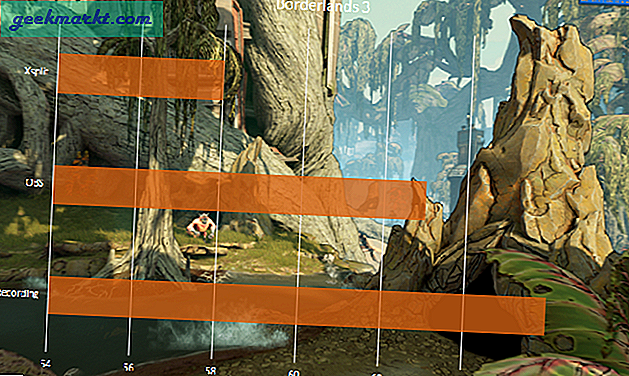
4. OBS vs XSplit - คุณสมบัติ
XSplit มอบประสบการณ์ที่ "มืออาชีพ" มากขึ้นทันที ตัวอย่างเช่นในเวอร์ชันฟรีสามารถแสดงเว็บแคมแชทการแจ้งเตือนพื้นฐาน ฯลฯ แต่การบันทึก จำกัด ไว้ที่ 720p ที่ 30 FPS ในเวอร์ชันที่ต้องชำระเงินคุณจะได้รับคำอธิบายประกอบแบบสดรองรับตัวเข้ารหัสหลักและแพลตฟอร์มสตรีมมิงตามปกติ
OBS ยังสามารถทำทุกอย่างที่ XSplit ทำได้ แต่ต้องใช้ปลั๊กอินและส่วนขยายเพิ่มเติมซึ่งทำให้ซอฟต์แวร์หนักและเป็นก้อน
ในระยะสั้นคุณจะได้รับสิ่งที่คุณจ่ายไป Xsplit มีข้อ จำกัด ในเวอร์ชันฟรีและ OBS มีมือที่เหนือกว่าแน่นอน แต่ถ้าคุณยินดีจ่ายเพื่อรับคุณสมบัติเพิ่มเติม XSplit จะนำเค้กไปที่นั่น
สรุป
ทั้ง OBS และ XSplit เป็นโซลูชันการสตรีมและการบันทึกที่มีคุณสมบัติครบถ้วน การเปรียบเทียบมาตรฐานจะประเมินพวกเขาเกี่ยวกับข้อดีเหล่านี้และอาจช่วยให้ OBS เข้าใจได้ง่ายขึ้นเพราะฟรีและไม่มีฟังก์ชันคีย์เพย์วอลล์ แม้ว่าสิ่งนี้จะพลาดจุดสำคัญไป: โซลูชันทั้งสองนี้มีโทษด้านประสิทธิภาพ แต่ XSplit นั้นสูงกว่ามาก ในเกมที่ใช้ CPU แบบเข้มข้นเช่น Borderlands 3 นั้น XSplit สามารถทำให้เล่นไม่ได้เลย
โปรดทราบว่าการทดสอบของเราทำที่ 1440p (ซึ่งปัญหาคอขวดของ CPU มีความโดดเด่นน้อยกว่า) และด้วยการบันทึกที่ 720p / 30 (เข้มข้นน้อยกว่าการจับ 1080p / 60 มาก) แม้จะมีปัจจัยที่ทำให้ดีขึ้นเหล่านี้ XSplit ก็ยังคงให้ค่าเฉลี่ย 58 FPS ที่ไม่สามารถเล่นได้ใน Borderlands 3 และยังให้ค่าเฉลี่ยที่ต่ำกว่าใน Assassin’s Creed: Origins
แม้ว่า OBS อาจกำหนดค่าได้ยากกว่าเล็กน้อย แต่ประสิทธิภาพในการบันทึกก็ยอดเยี่ยม อ้อแถมฟรีด้วย เราแนะนำให้ใช้งานบน XSplit ได้อย่างง่ายดายด้วยเหตุผลเหล่านี้ นั่นคือทั้งหมดที่เกี่ยวกับการสร้างวิดีโอการเล่นเกมที่ดีและเลือกซอฟต์แวร์ใด ๆ ที่เหมาะกับคุณ ในความเป็นจริงแม้แต่ XSplit ก็ให้การสนับสนุนการพัฒนา OBS